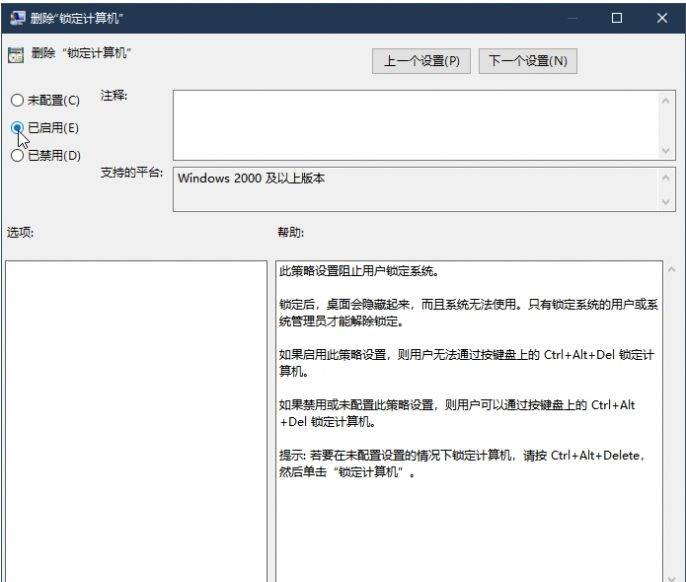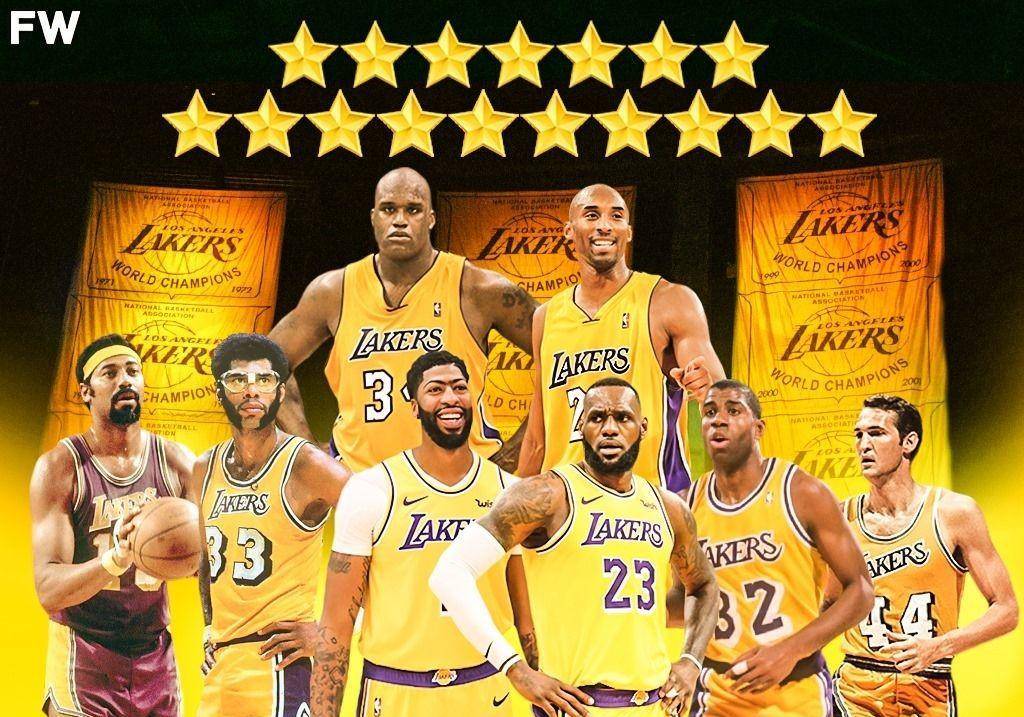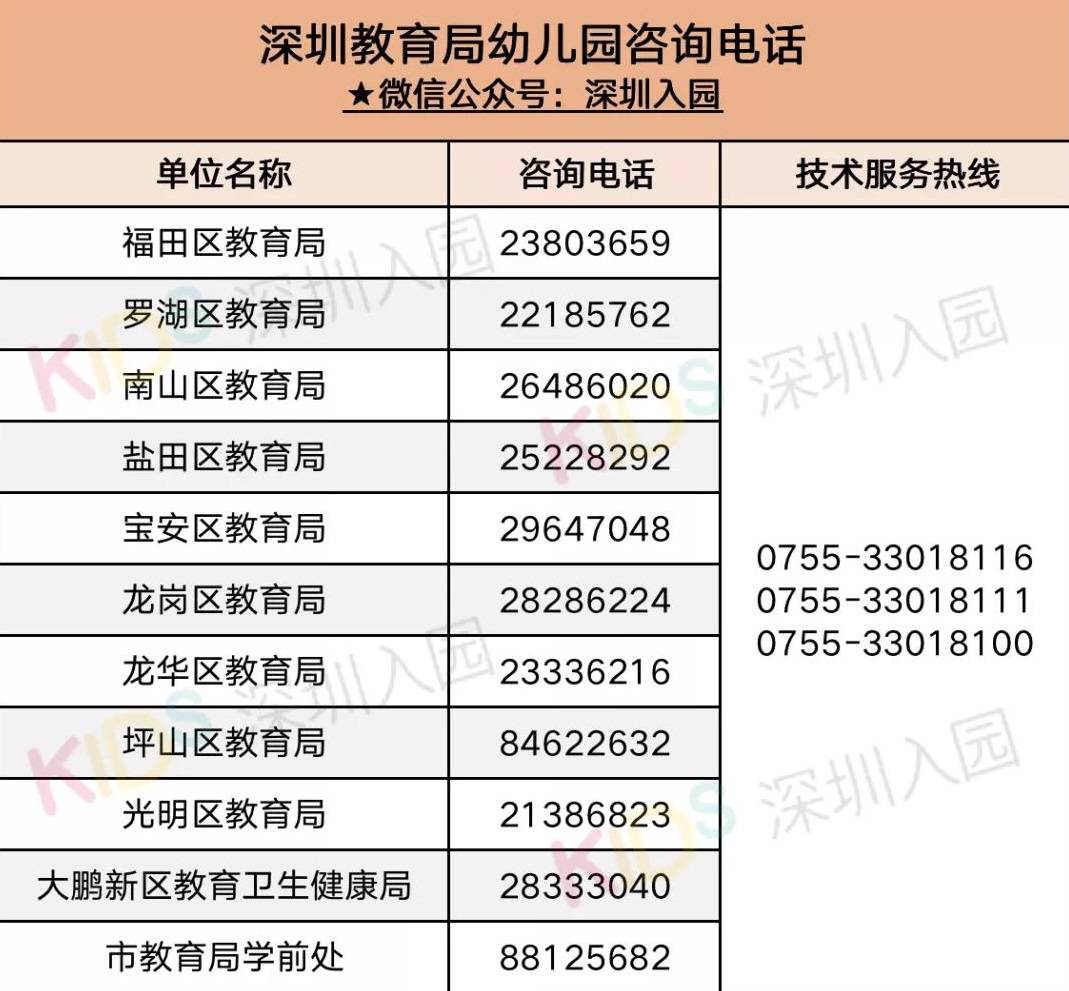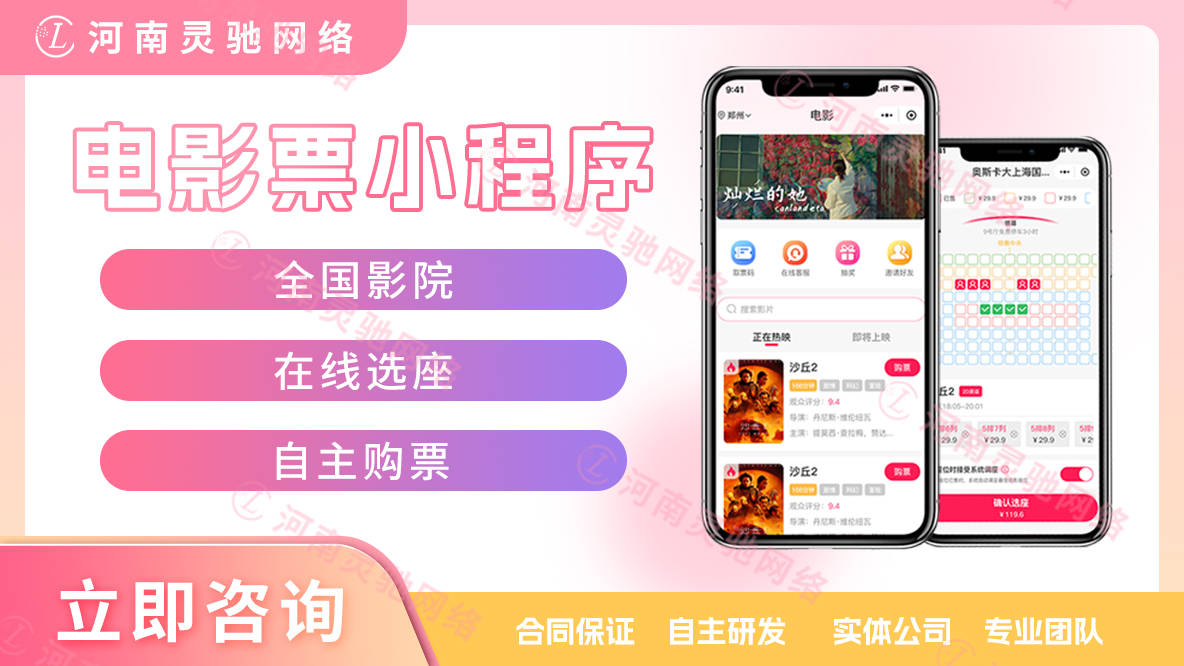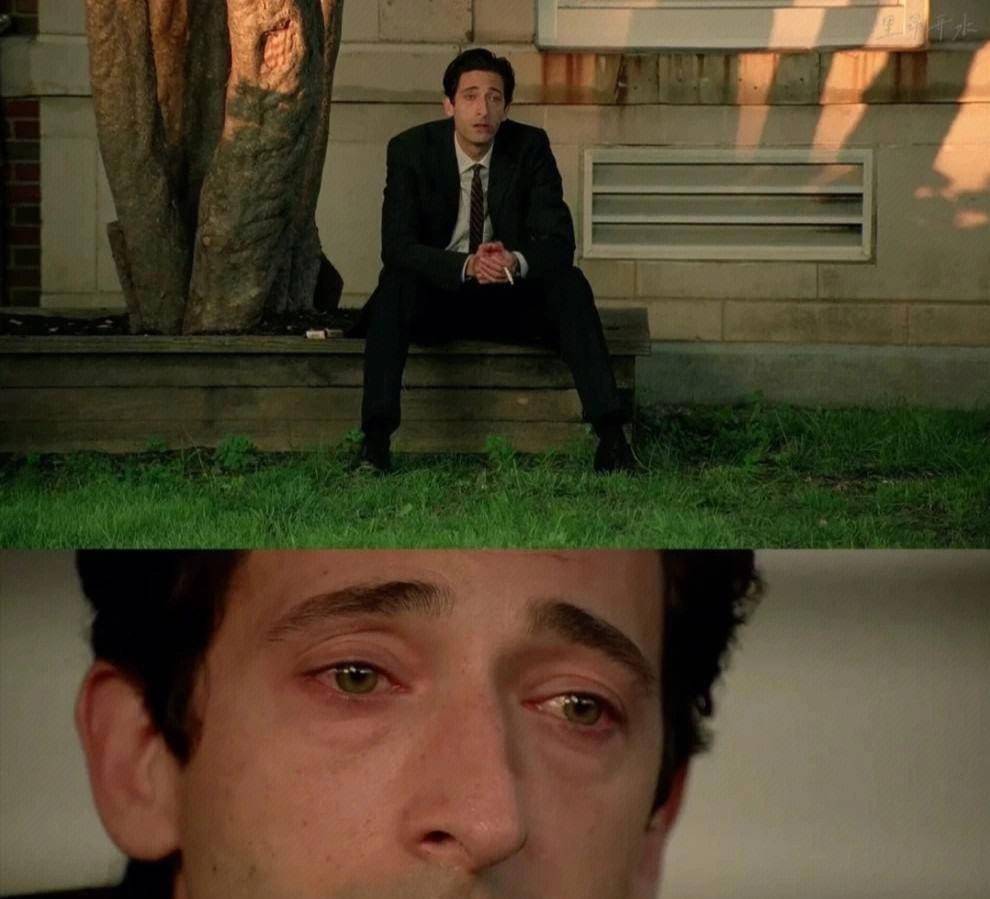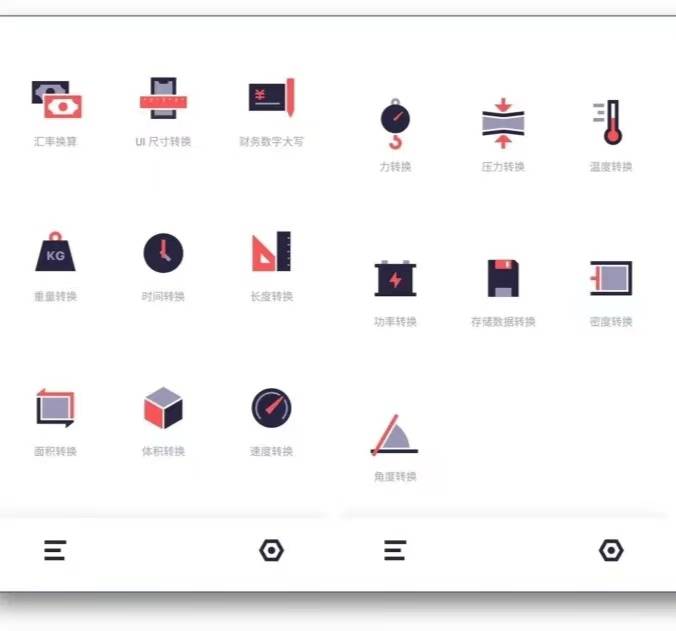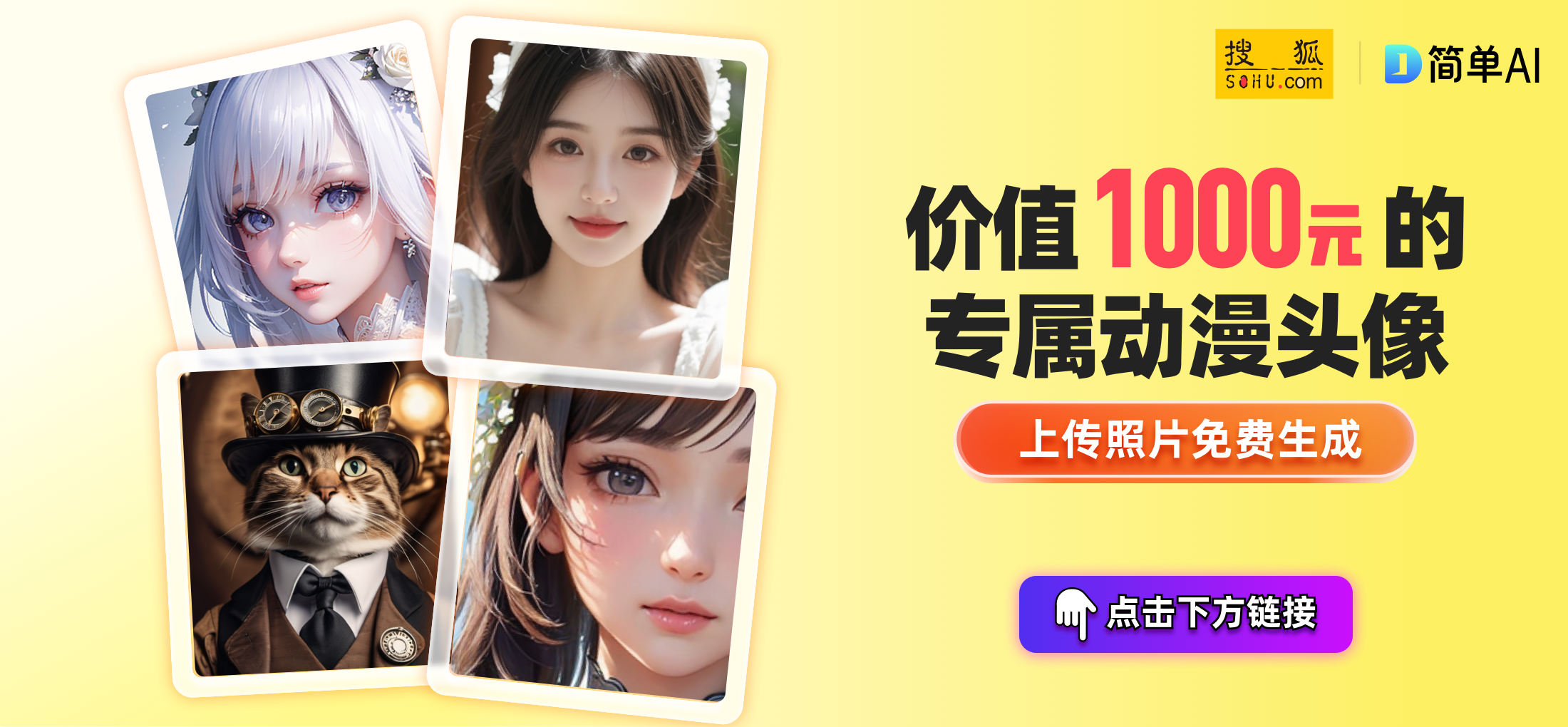在Windows操作系统中,任务管理器是一个非常重要的工具,它可以帮助我们查看系统运行状态、关闭无响应的程序、管理进程和服务等。那么windows任务管理器打不开怎么办呢?下面来看看具体的解决方法吧。
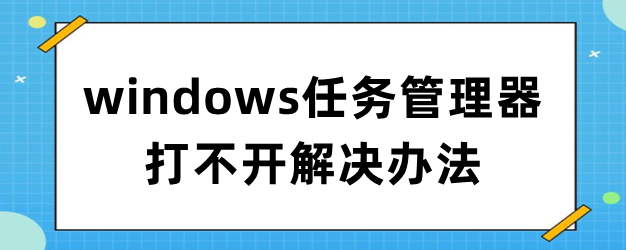
方法一:使用专业软件
1、去浏览器搜索这款风云系统大师并下载。软件下载官网地址:http://system.ahhxwavi.cn/
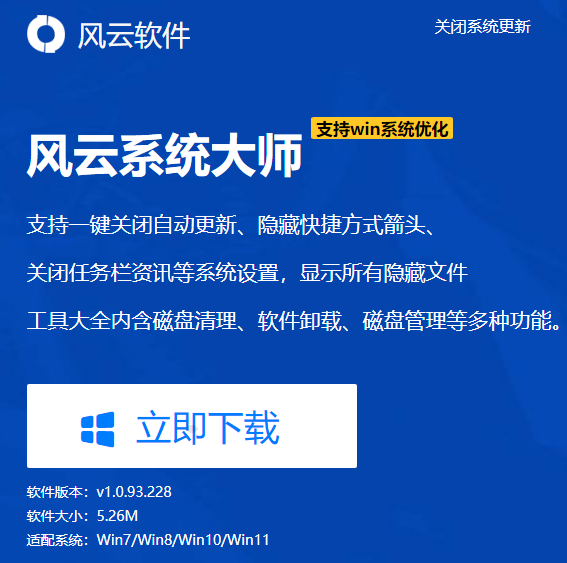
2、点击【异常修复】,继续点击【任务管理器被禁用】。
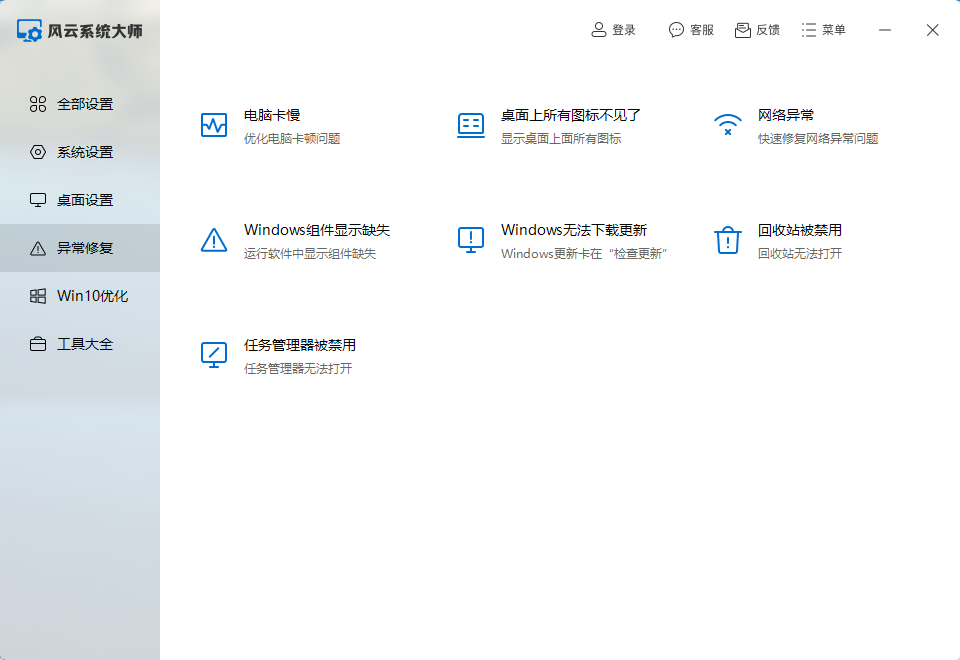
3、点击【一键修复】,软件会调整系统设置项,尝试修复异常。修复完成后需要重启电脑才能生效,重启后正常启用。
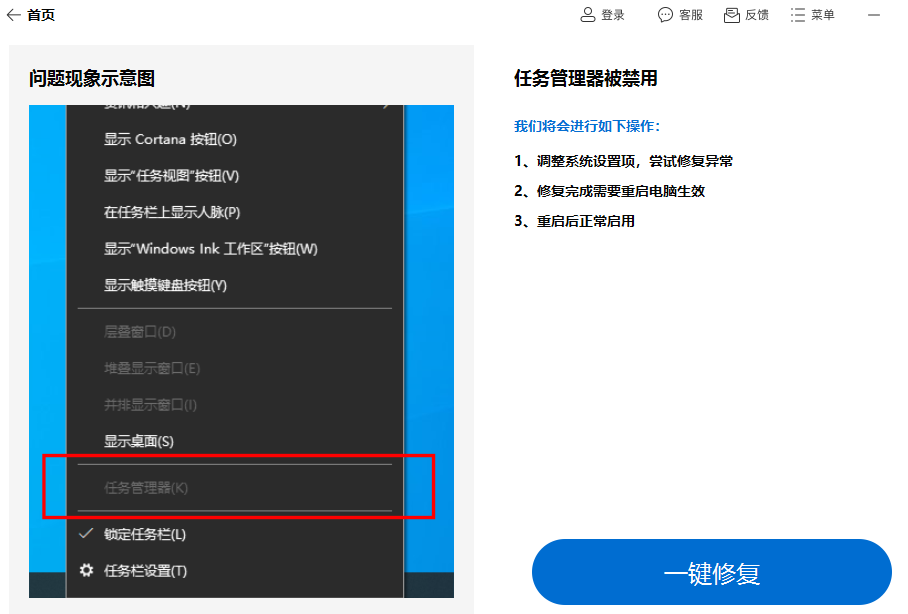
方法二:使用快捷键打开
同时按下键盘上的 Ctrl + Shift + Esc 键。这是直接打开任务管理器的快捷方式,即便系统桌面没有响应或出现故障,这个快捷键通常依然有效。

方法二:通过“Ctrl+Alt+Delete”菜单打开
如果上述快捷键无效,可以按下 Ctrl + Alt + Delete 组合键。

在弹出的安全选项界面中,选择“任务管理器”。
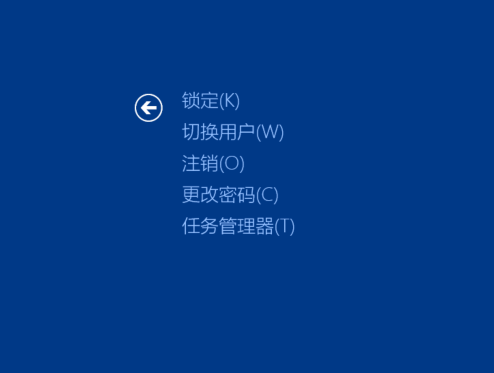
方法三:通过命令提示符或运行窗口启动
如果鼠标和桌面环境都无法正常使用,可以尝试重启电脑进入安全模式,或者在能打开“运行”对话框的情况下:
按下 Win + R 键打开“运行”窗口(如果Win键无法使用,请跳过此步骤,在登录界面按Ctrl+Alt+Delete后选择“任务管理器”)。
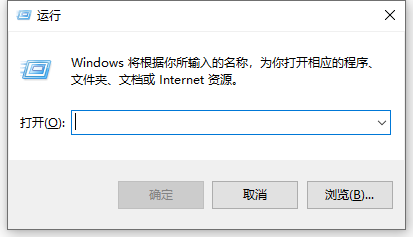
在“运行”窗口中输入 taskmgr.exe 并点击“确定”以尝试启动任务管理器。
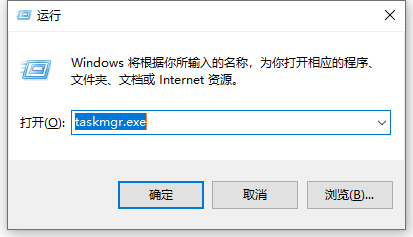
如果是因为组策略限制导致的任务管理器被禁用,则需解除禁用:
同样通过“运行”窗口,输入 gpedit.msc 打开本地组策略编辑器。
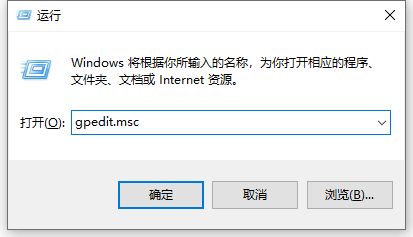
导航至“用户配置” -> “管理模板” -> “系统” -> “Ctrl+Alt+Del选项”。
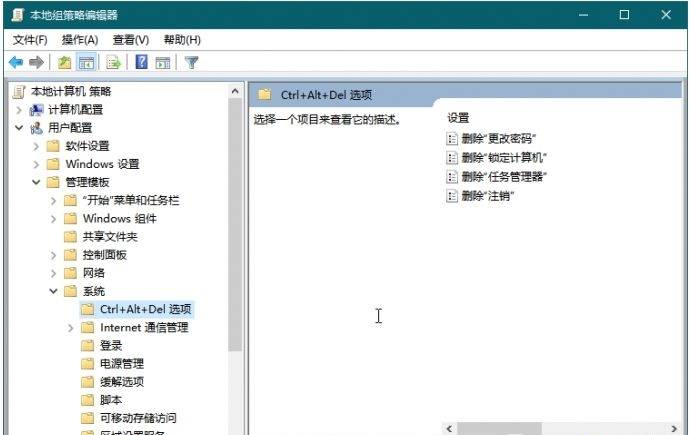
右侧找到“删除任务管理器”,双击并将其设置为“未配置”或“已禁用”。